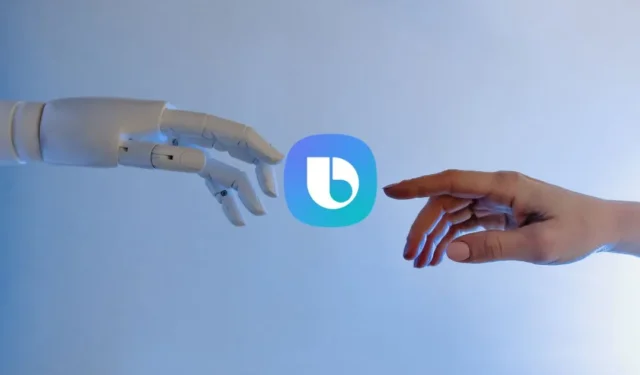
Samsungs Galaxy S24 har et væld af AI-funktioner som Generativ AI til wallpapers , Note Assist og Live Translate. Hvad er mere? Du kan bruge Bixby stemmekommandoer til at aktivere og bruge disse AI-funktioner. Galaxy AI fungerer dog ikke ved at bruge Bixby-stemmekommandoer for mange Galaxy-telefonbrugere af forskellige årsager, såsom forkerte indstillinger eller fejl. Prøv rettelserne nedenfor for at bruge Galaxy AI med Bixby stemmekommandoer selv på låseskærmen.
1. Log ind på Samsung-kontoen
Du skal have en Samsung-konto, før du kan bruge Bixby-stemmeassistenten. Det er et krav for alle Samsung apps og tjenester. Ligesom Google-tjenester er knyttet til en Gmail-konto, skal du logge ind på din Samsung-konto for at bruge Bixby. Hvis du ikke har en, er det nemt at oprette en hurtigt.
1. Åbn appen Indstillinger på din Samsung Galaxy-telefon. Vælg Konti og backup .

2. Tryk på Administrer konti , og vælg derefter Tilføj kontoindstilling .

3. Du vil se en liste over udbydere. Tryk på Samsung-konto og følg instruktionerne på skærmen her.

2. AI-funktioner er aktiveret
Som standard er AI-funktioner deaktiveret på Samsung Galaxy S-serien. Du skal aktivere dem individuelt, før du kan bruge stemmekommandoer til at starte dem på tværs af enheden.
1. Åbn Indstillinger , gå til Avancerede funktioner, og tryk på Avanceret intelligens .

2. Du vil se en liste over AI-funktioner, der er tilgængelige på din Galaxy-telefonmodel. Vælg en, du vil aktivere. Inden for Samsung internet skal du f.eks . vælge Opsummer .

3. Slå kontakten til for Opsummering .

Du kan gøre dette for alle de AI-funktioner, der er tilgængelige på din model, og som du vil bruge.
9 Galaxy AI-funktioner på Samsung Galaxy S24-serien
3. Voice Wake Up er aktiveret for Bixby
Du kan bruge Bixby, efter det er konfigureret, men du skal aktivere stemmevækning, hvis du vil aktivere AI-funktioner fra skærmen. Den er deaktiveret som standard, men når den først er tændt, og Bixby er trænet til at genkende din stemme, kan du bruge den håndfri fra enhver skærm.
1. Åbn appen Indstillinger på din Samsung Galaxy-telefon, og gå til Avancerede funktioner > Bixby .

2. Du bliver bedt om at konfigurere Bixby, hvis det ikke allerede er gjort. Følg instruktionerne, hvis du opsætter det for første gang. Tryk derefter på Voice wake-up . På den næste skærm skal du skifte til knappen Til for at aktivere Bixby-stemmekommandoer. Dernæst kan du vælge Hej, Bixby eller Bixby som den foretrukne vækkekommando.

4. Træn eller genoptræn Bixby for at genkende din stemme
Aktivering af Voice wake-up mulighed er ikke nok for Bixby at forstå, hvilken kommando du taler. Bixby skal forstå dit sprog og din accent. Til det skal du træne Bixby til at genkende din stemme.
1. Gå til Indstillinger > Avancerede funktioner > Bixby > Voice wake-up som vist i forrige afsnit.

2. Aktiver Svar på min stemme . Du vil se en ansvarsfraskrivelse fra Samsung. Tryk på Start næste.

3. Følg derefter instruktionerne på skærmen. Gentag de ord, du ser på skærmen, og tal tydeligt.

For at gøre det skal du gå til Indstillinger > Avancerede funktioner > Bixby > Voice wake-up > Svar på min stemme . Tryk på Slet optagelser til opvågning af stemme .

Tryk på Slet ved siden af for at bekræfte. Du kan nu følge trinene ovenfor for at genoptræne Bixby til at genkende din stemme til lancering af Galaxy AI-funktioner.
Sådan liveoversætter du telefonopkald på Samsung Galaxy S24
5. Skift Wake-Up-følsomhed
Udover at trykke på den dedikerede knap, kan du også kalde den med din stemme. Når du har konfigureret din stemme igen til Bixby, kan du her se, hvordan du kan aktivere og justere Wake-up Sensitivity. Mest for at Bixby ikke bliver ved med at dukke tilfældigt op ved fejlhørte lyde.
For at gøre det skal du gå til Indstillinger > Avancerede funktioner > Bixby > Voice wake-up > Svar på min stemme . Tryk på Wake-up følsomhed her.

Som standard er den indstillet til Medium, hvilket er godt for de fleste brugere. Prøv at bruge Høj , hvis Galaxy AI ikke fungerer med stemmekommandoer på lave eller mellemstore indstillinger.
6. Ryd Bixby App Data
Selv efter at have prøvet ovenstående løsninger, får Bixby ikke Galaxy AI-funktionerne til at fungere, så vil du måske rydde Bixby-appens data. Du kan nulstille Bixby-appen ved at rydde alle data og cache.
1. Åbn Indstillinger , gå til Apps og tryk på Sorter -ikonet i øverste venstre hjørne.

2. Tryk på ikonet Sorter igen, og aktiver Vis systemapps . Tryk på OK nederst.

3. Tryk på Bixby Voice og vælg Lager .

4. Tryk på Ryd data og Ryd cache- knapper nederst for at nulstille appen.
5. Konfigurer derefter Bixby igen. Det betyder også, at du bliver nødt til at aktivere Bixby Voice og genoptræne den.
Sig mit navn
Selvom Bixby er sjovt, er det ikke den eneste stemmeassistent i byen. Du kan omdanne sideknappen på dine Samsung Galaxy-telefoner til Google Assistant i stedet.
Har du for nylig købt en telefon i Galaxy S24-serien? Vi har samlet en liste med fede tips og tricks til at hjælpe dig med at få mest muligt ud af din nye telefon.


Skriv et svar